 回nozbe.com
回nozbe.com
iOS应用
使用Siri添加任務
在iOS 11以上,可以在iPhone、iPad和Apple Watch通过Siri添加任务至Nozbe Classic。 请注意: 在macOS无法使用.
- 如何设置Siri
首先在App Store下载Nozbe Classic。安装后,允许使用Siri。直接按“OK”按钮,就可以。 如果这个消息没有自动出现,请到iPhone的设置- > Nozbe Classic - > Siri & Search ,并确认两个项目都已开启。
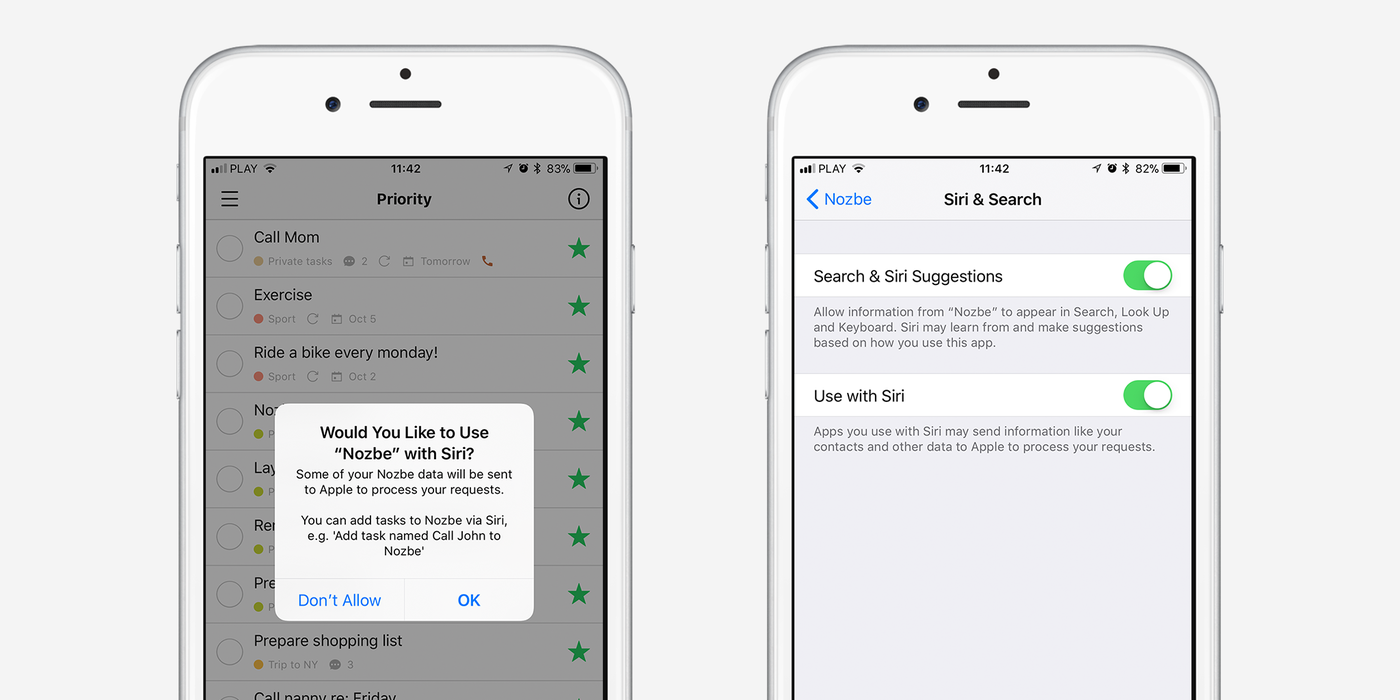
- 如何使用Siri
在iOS上,无法选择任务/提醒的默认应用。这是为什么如果您对Siri说:“提醒我明天晚上5点发送婚礼邀请卡”,Siri会把这个任务添加至iOS提醒应用,而不是添加至Nozbe Classic。如果要把任务/提醒添加到Nozbe Classic,我们建议在句子的开头说这个,比如:
"用Nozbe Classic提醒我星期五早上8点准备每周报告"
"用Nozbe Classic提醒我准备Keynote的任务至报告列表" - 如果您想要添加新的任务至Nozbe Classic的项目,需要用 “列表”而不是“项目”这个词
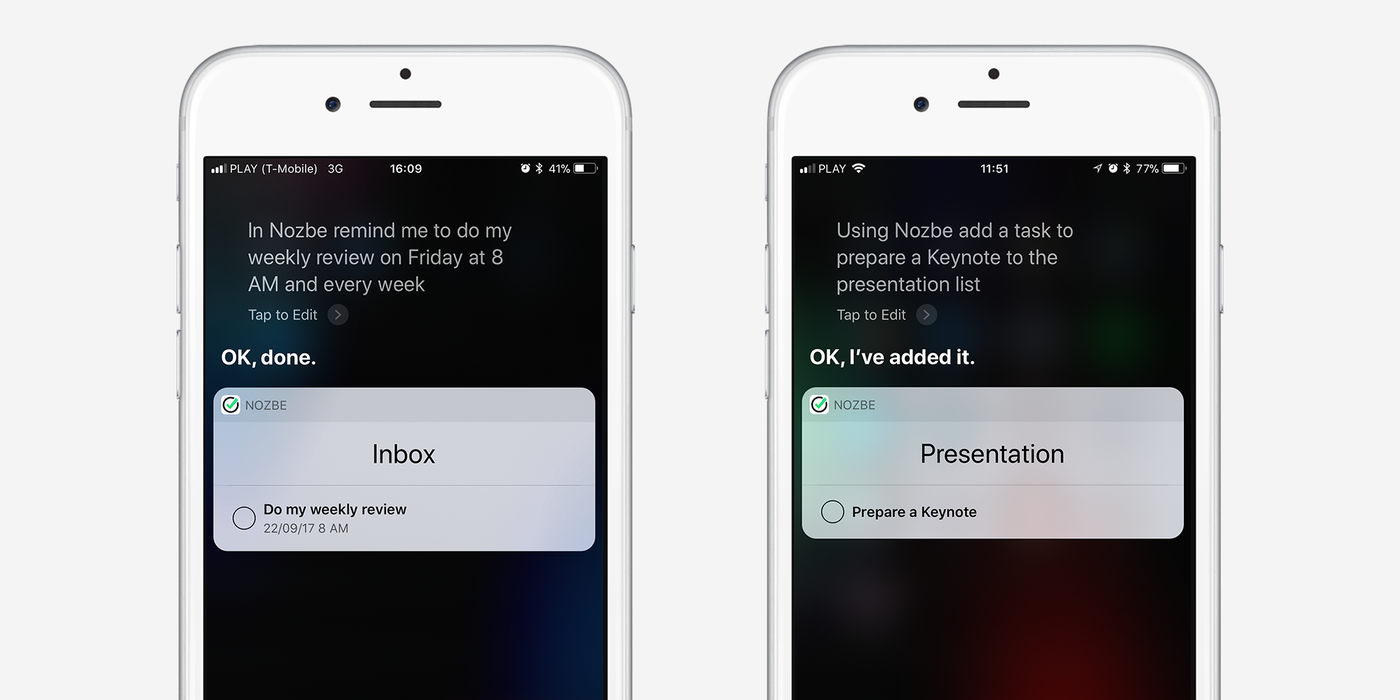
您还可以使用Siri添加特定的参数:
- 特定日期和时间
- 简单重复参数
- 项目
"用Nozbe Classic提醒我给约翰打电话的任务#优先级" - 您也可以使用 井号 添加其他参数。 直接说 “井号优先级”.
- Siri快捷方式
您可以使用Nozbe Classic和Siri快捷功能来添加您的任务列表的快捷. 请按右上角的"i",然后使用“添加到Siri”按钮即可。
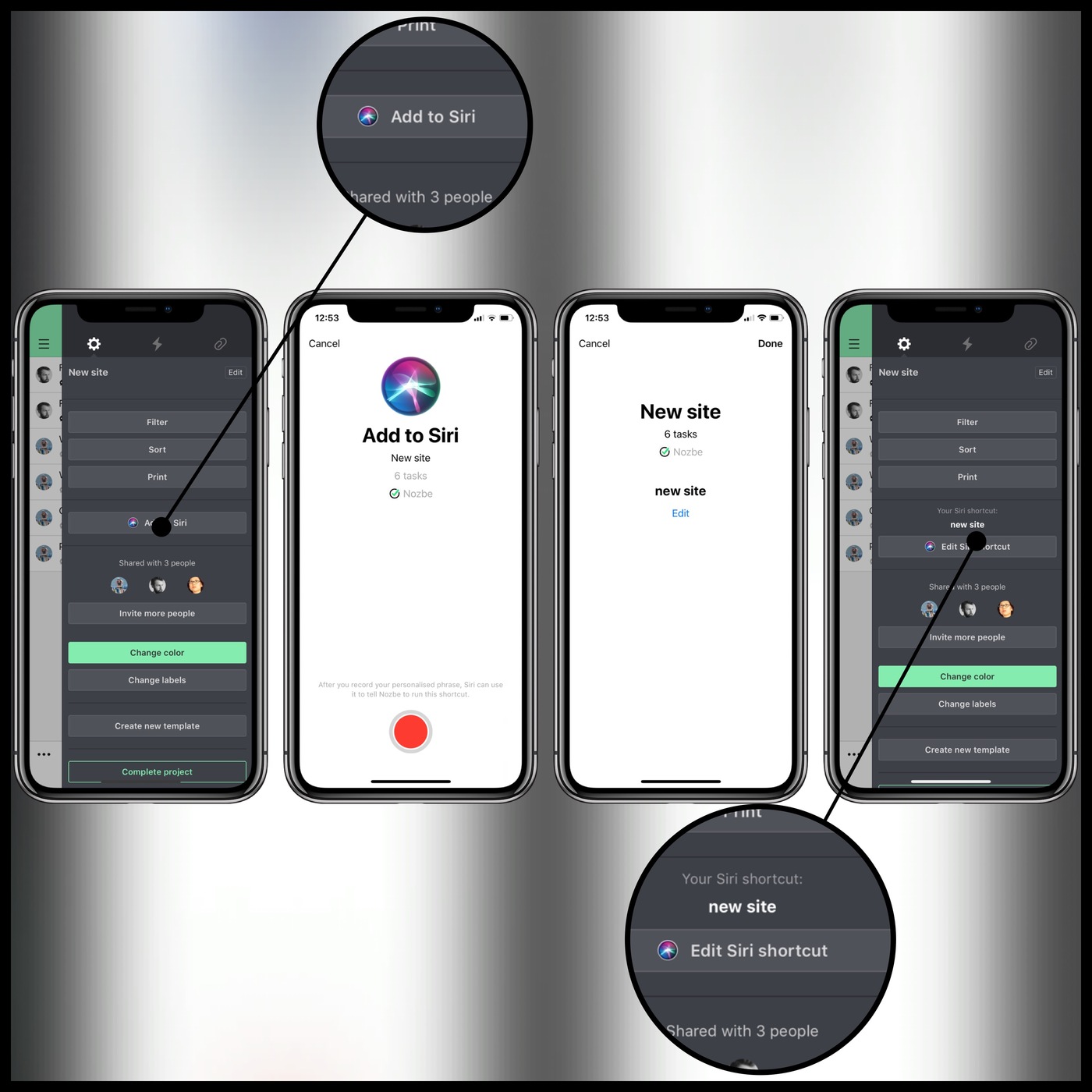
“今天"widget
您可在iOS系统的"今天"视图下启用Nozbe Classic小工具。 点击编辑按钮,然后选择Nozbe Classic。
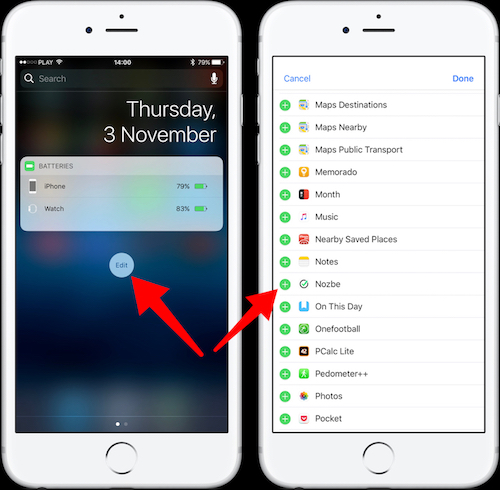
通过Nozbe Classic的iOS小组件便可非常快速地访问您的优先级列表数据。 小组件只显示优先级列表上最近的任务,且它只能在联网的情况下才可使用。
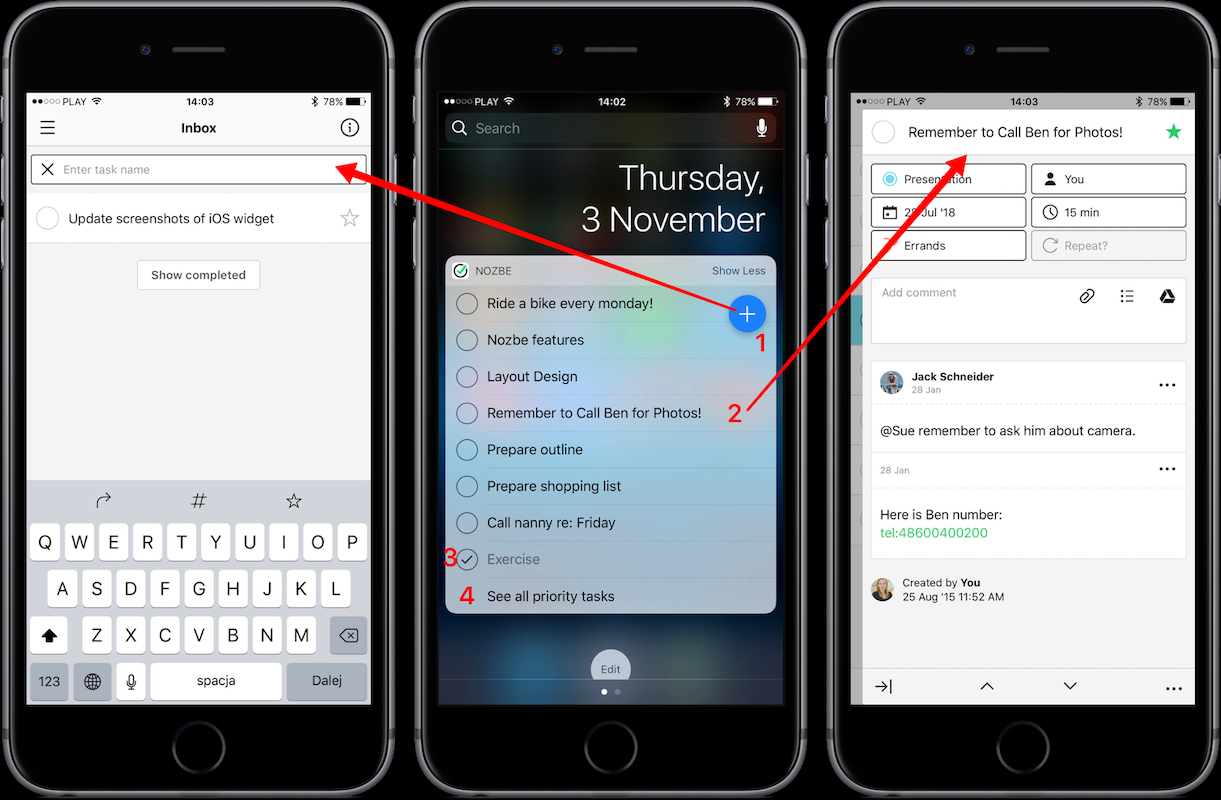
您可以使用Widget来:
- 可在Nozbe Classic应用内打开您收件箱中的添加任务窗口。
- 可直接在应用中打开任务。
- 可直接在小组件中完成任务。
- 可在Nozbe Classic应用内打开您优先级任务列表。
图标
在您的iPhone,您可以启动图标数显示工具,并且自己决定图标要显示什么数字。 如果您想启动此功能,请按 设置 -> 一般设置,然后挑选图标要展示的数:
- 优先级列表的任务
- 收件箱的任务
- 今天的任务
- 过期和今天的任务
- 有未读评论的任务
- 有未读@提及的任务
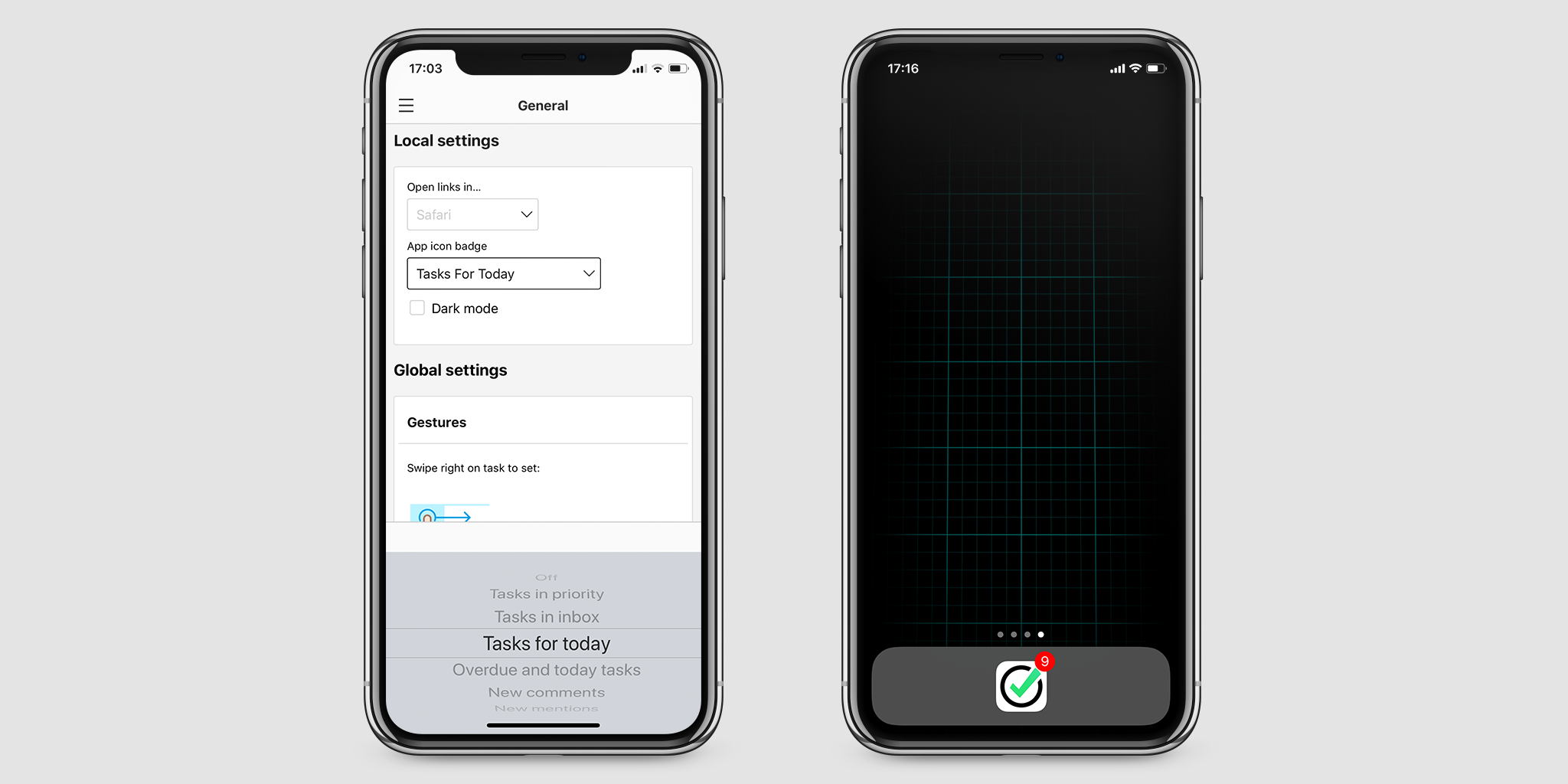
快速添加
您可以直接使用Spotlight搜尋功能来开启快速添加的功能。输入“quick add/快速添加”或者“new task/新任务”即可。 请注意,您必须先至少使用快速添加功能一次才可以这样做。
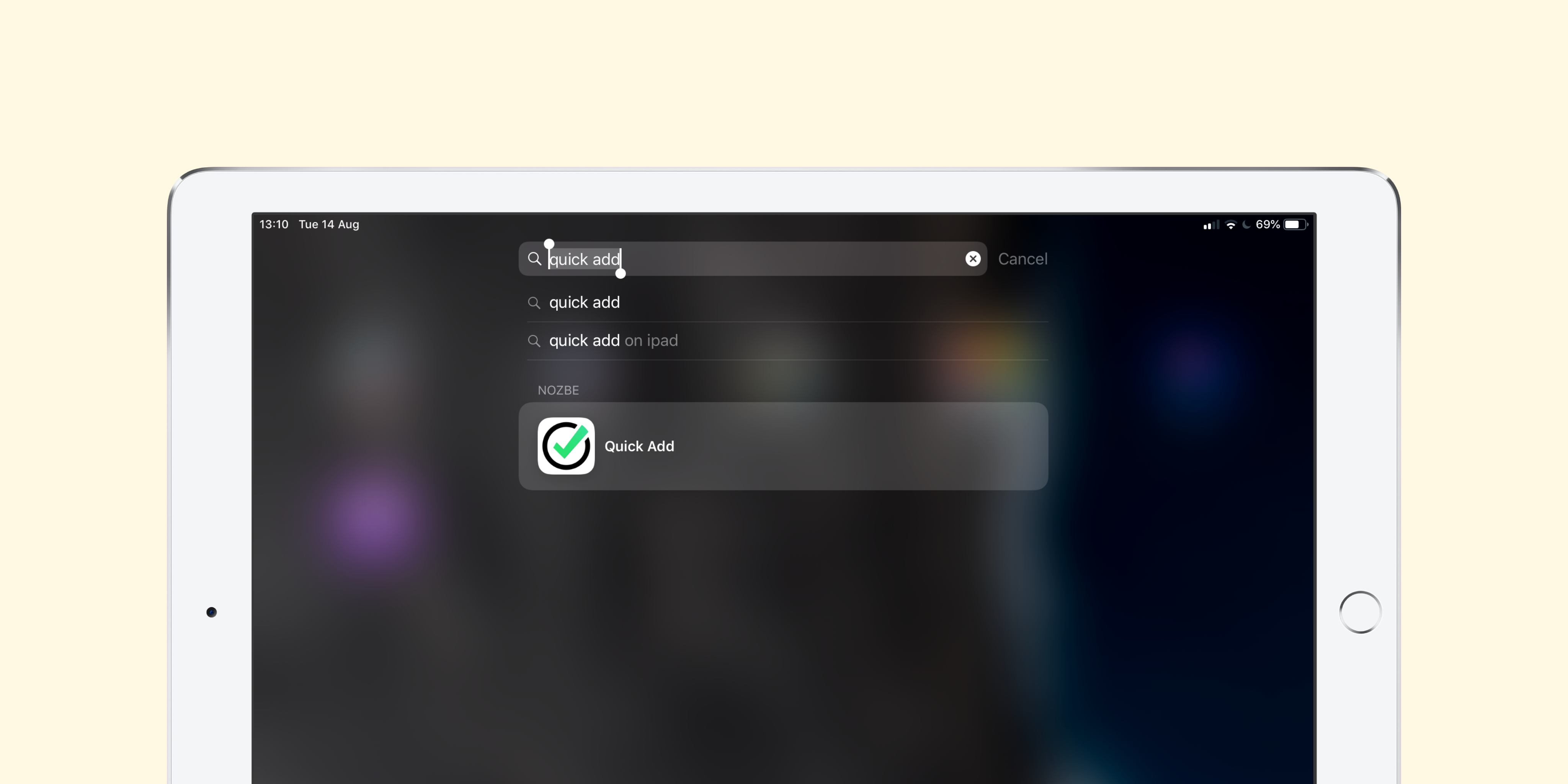
您也可以摇一摇iPhone和iPad,或者按⌘^T来您的开启快速添加功能。
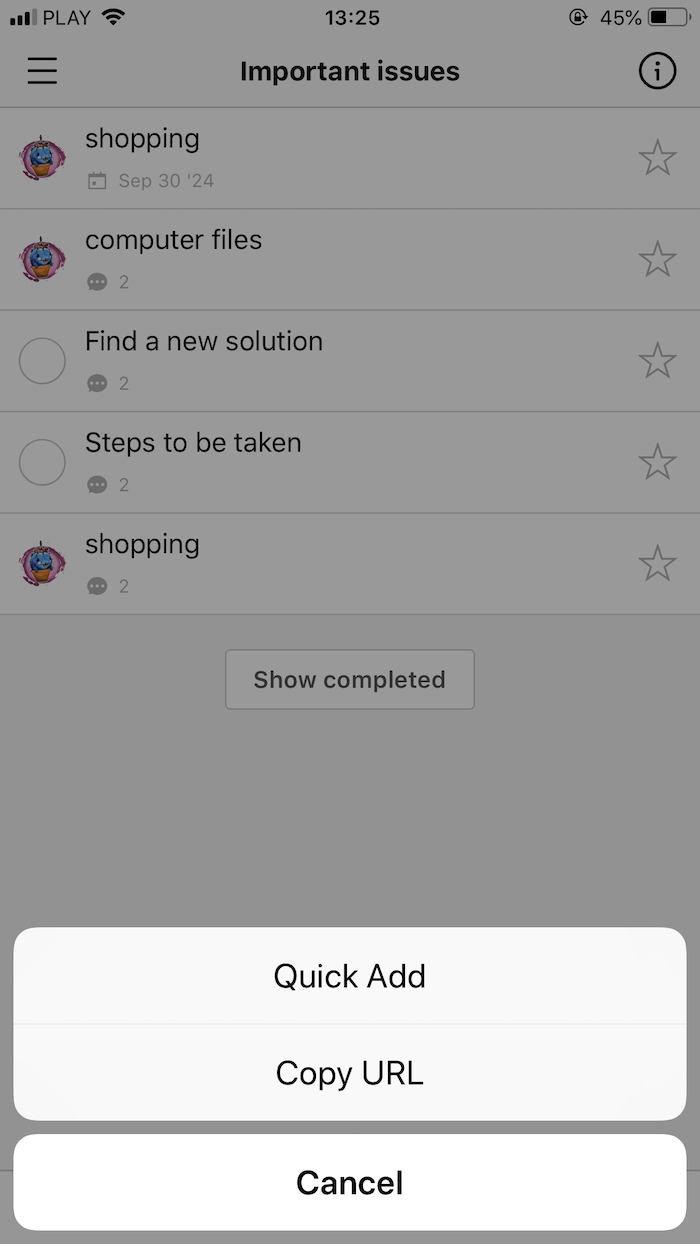
Apple Watch版Nozbe Classic
通过你手腕上的Nozbe Classic获得更高的办事效率。 了解一下Apple Watch上的Nozbe Classic
优先级列表
Apple Watch上的Nozbe Classic令你无需从口袋中掏出手机就能轻松查看自己的优先级事项。 只需瞥一眼你的手腕就能查看你最重要的任务,并能在路途中将它们完成。 你在跑腿儿时,会议间隙,或在地铁上时就能勾选完成自己的任务。
获取通知
你的Apple Watch会就下述内容向你发送通知:
- 你的名字被提及了 - 当有人在讨论中提及你的名字或委派任务给你时你的手腕上就会有被轻拍的感觉
- 委派了任务 - 当有人委派任务给你时你就会有被轻拍的感觉
- 到期日 - 当任务到期时你就会收到任务提醒e
- 项目邀请 - 你可以立即接受或拒绝项目邀请
不同于你手机上的通知,这些通知是丰富的,且可交互。 因此你可以查看自己在其中被提及的评论或委派任务的详情。 你可以对它们进行完成,委派,评论或将它们变成优先级 — 都是直接从通知上进行。
对你的一天做到一目了然
Nozbe Classic Complication,对你的一天做到一目了然。
你只需要看一眼自己的手腕,就可以知道今天你的效率怎么样。 你表面上的Nozbe Classic Complication光圈显示了你的进度(你完成的越多,就越接近完成),里面的数字 — 你还剩多少[优先级]任务。
查看任务
轻按优先级任务就可以查看评论和更多详情。 用力按压可调出如下3个可用选项:
- 完成任务
- 委派任务给某人
- 将评论添加到讨论中
下载iPhone版和Apple Watch版Nozbe Classic
按键助手

iPhone的Nozbe Classic有一个新的很酷的功能,我们称之为按键助手。添加新任务打字时,您会看到键盘上的3个新按钮.
- 方向箭头 一般来说,添加任务时,任务排在顶部。但是有时,比如当您在新项目添加很多新任务时,要他们都排在列表底部,您就可用这个功能.
- 井号 当添加新的任务,您可以使用井号,添加更多参数。例如,“检查这个项目#明天 #每週”将使任务明天到期,然後每个星期都重複。这不是一个新功能,但“#”键现现在非常方便使用。 (我们也增加了井号选择)
- 优先开关 现在您可以从应用程序的任何地方标誌著一个新的任务为优先级。之前,你必须先添加任务,打开它,_然後_添加到优先级视图。 (或者您可以使用“#!”井号:))现在只需按下Next按钮之前使用星号!
分享扩展
有了分享扩展,从iOS中的其他应用程序分享现在十分容易。只需按分享按钮,在应用程序内的选项选择Nozbe Classic,然後添加任务。并且您想分享的东西将被添加为任务的评论。请注意,通过分享扩展添加任务可使用井号,这样您可以轻松地设置任务参数。
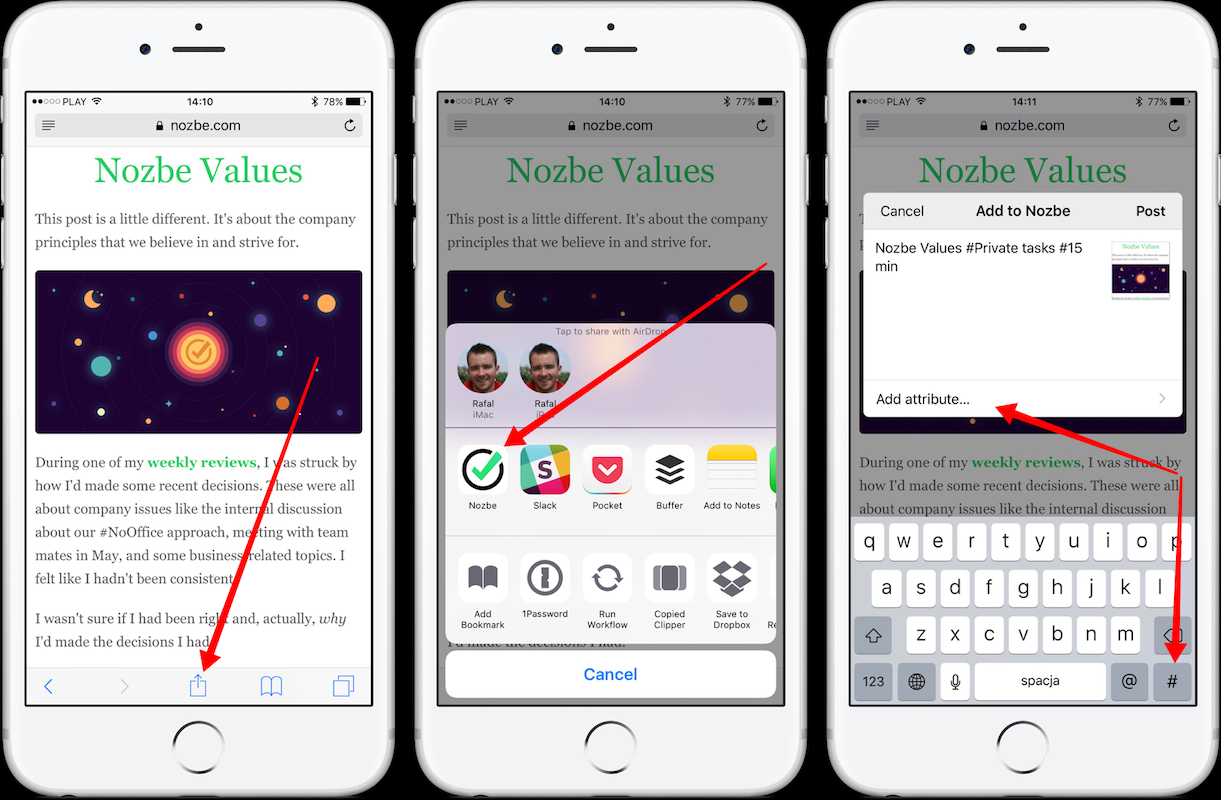
任务
当你在行动装设打开任务时,你就有几个选择. 请按下面的三点,然后选您想做什么。
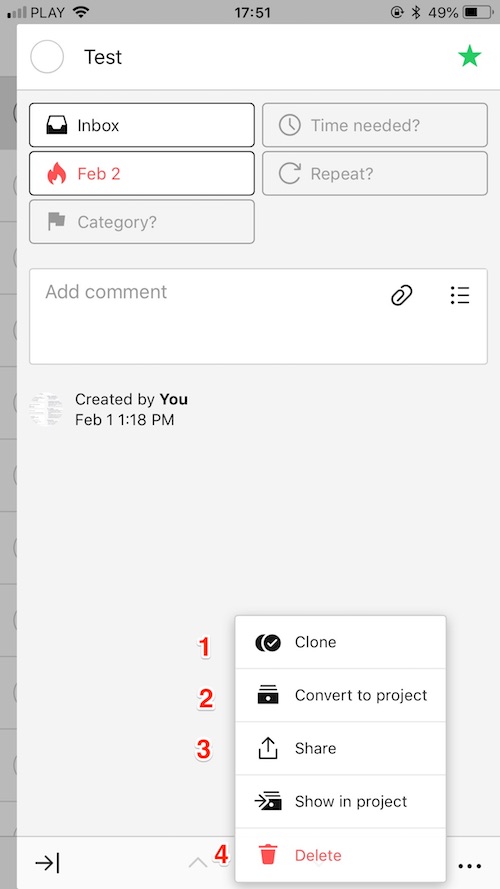
你可以:
- 复制任务 (1) 到同一个项目
- 转换为项目 (2)
- 分享到其他在您的手机安装的app(3),比如社交媒体等
- 删掉任务 (4)
nozbe://x-callback-url schemes
请注意:此功能为高级的
U网址前缀彙整 (URL Schemes) 从_nozbe://_ 开始,他的作用跟普通的_https://_链接一样。 不过打开的不是网页,而是iOS或macOS版的Nozbe Classic应用。比如: nozbe://inbox - 打开Nozbe Classic的收件箱。如果您想更了解, 请参考这个网页。
在iOS和macOS版的应用,我们使用 x-callback-url。 这是可以让您改善自己工作流或创建捷徑的方法。
Nozbe Classic URL Scheme 如下:
nozbe://x-callback-url/[action]?[action parameters]&[x-success parameter]
使用详解
/priority
打开优先级列表及设置过滤
参数:
- labels - 依据标签来筛选
- categories - 依据类别来筛选
- project - 依据项目来筛选
- user - 依据负责人来筛选
例子:
nozbe://x-callback-url/priority?labels=Label1Name,Label2Name&categories=Category1Name,Category2Name&project=ProjectName&user=Username
/项目
打开项目及设置过滤
参数:
- 项目标签 - 依据标签来筛选
例子:
nozbe://x-callback-url/projects?label=LabelName
/add_project
添加新的项目
参数:
- 名称 - 新项目的名称
- 标签 - 新项目的标签
- 模板 - 新项目的模板
- 颜色 - 新项目的颜色。可选:
灰色、黄色、浅粉红色、薄荷色、深蓝色、橘色、覆盆子色、柠檬色、浅蓝、咖啡色、粉红色、绿色、蓝靛色、巧克力色、紫色
x-success:
- id - 新项目的ID
例子:
nozbe://x-callback-url/add_project?name=xxx&template=TemplateName&labels=FirstLabel,SecondLabel&color=orange
/add_task
添加新的任务
参数:
- name - 新任务的名称
x-success:
- id - 新任务的ID
例子:
nozbe://x-callback-url/add_task?name=Your%20Task%20Name
pro-tip:
您可以添加任务的参数和评论 井号. 怎么使用井号 %23
例子:
nozbe://x-callback-url/add_task?name=Your%20Task%20Name%23ProjectName%23CategoryName%232%20h%23%23Your%20Comment
/收件箱
打开收件箱
例子:
nozbe://x-callback-url/inbox?
/项目
打开项目(名称或ID)
参数:
- id - 项目ID
- name - 项目名称
例子:
nozbe://x-callback-url/project?id=xxxxnozbe://x-callback-url/project?name=ProjectName
/类别
打开类别(名称或ID)
参数:
- id - 类别ID
- n****ame - 类别名称
例子:
nozbe://x-callback-url/category?id=xxxxnozbe://x-callback-url/category?name=CategoryName
/goto
使用ID的打开Nozbe Classic的视图
如果你要知道某个视图的url,请先摇摇您的iOS行动装设,然后选复制URL
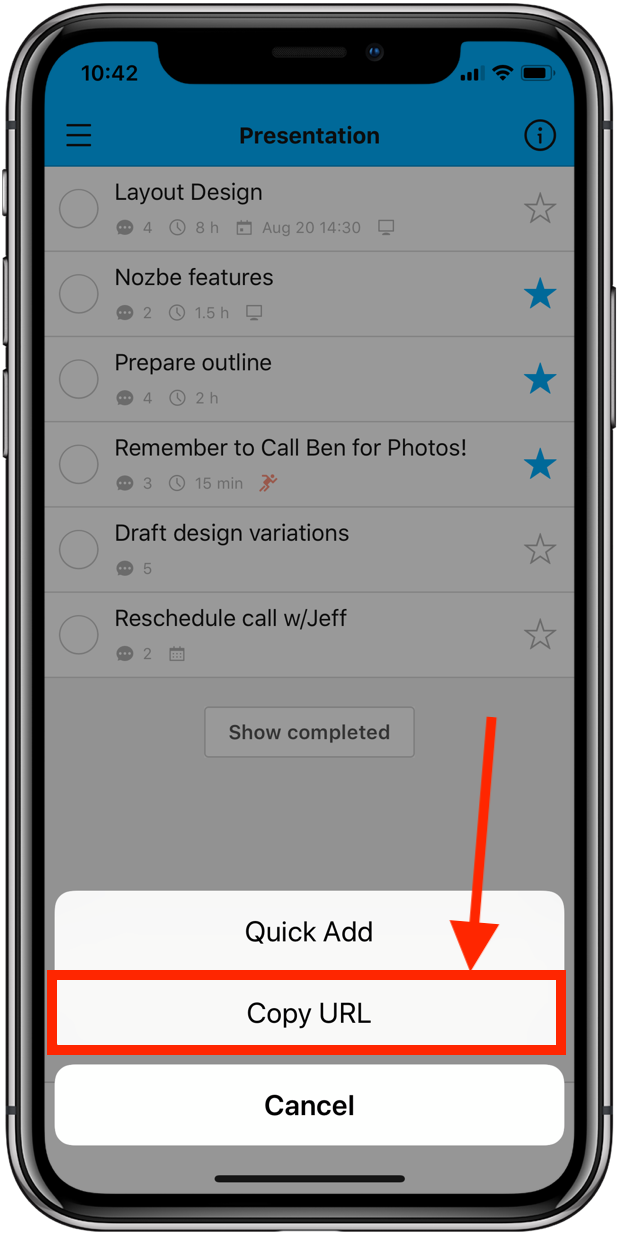
例子:
nozbe://goto#projects-7QeP2f1wo68UJD3T/task-vmyQjE9zHoF7S7As









